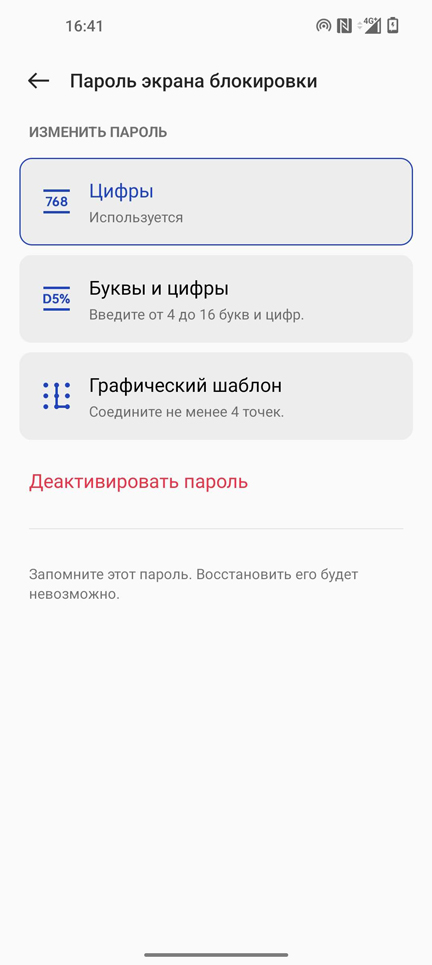Всех приветствую на портале WiFiGiD.RU. Сегодня я подробно расскажу, как поставить пароль на своем телефоне. Коротко мы рассмотрим также и варианты с отпечатком пальца, графическим ключом и Face ID. Я расписал инструкции как для телефонов Android, так и для iOS. Перед чтением ознакомьтесь с оглавлением, и, чтобы не терять времени, сразу перейдите к нужной главе. Если у вас возникнут какие-то вопросы, пишите в комментариях. Поехали!
Android
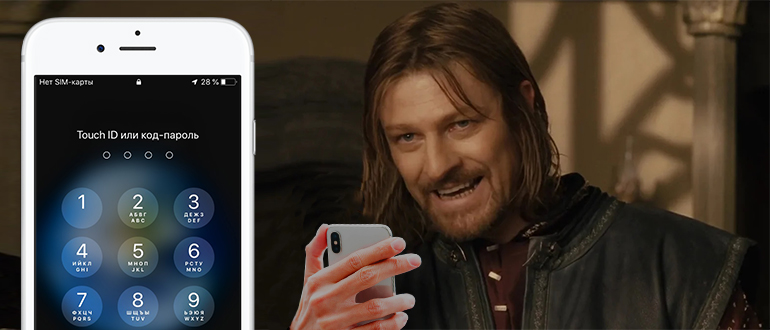
Откройте список всех приложений, смахнув пальцев сверху вниз на рабочем столе, или нажмите по центральной кнопке. Когда вы увидите все установленные программы в системе, найдите «Настройки». Пролистайте чуть ниже и тапните по значку с замочком и надписью «Безопасность». Теперь в самом низу жмем по пункту «Блокировка экрана». Если вы не видите этот пункт, тогда раскройте подраздел «Защита устройства».
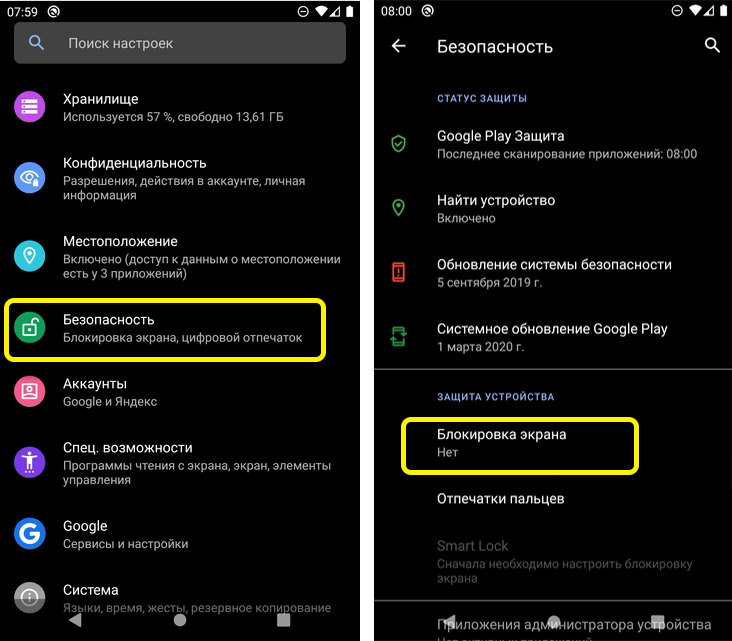
Далее вы увидите сразу несколько вариантов – просто выберите тот, который вам кажется наиболее удобным. Но так как вы попали на эту статью, чтобы узнать, как сделать пароль на телефоне, то мы рассмотрим два варианта.

Самый простой и быстрый – это 4-значный цифровой PIN-код. На мой взгляд он наиболее удобный и его можно быстро ввести в любой ситуации. Некоторые это могут сделать с закрытыми глазами в кармане. Второй вариант уже посложнее – это использовать полноценный пароль из букв, цифр и даже символов. Минус такого способа в том, что, как правило, при вводе человек тратит куда больше времени, что может раздражать, если вам нужно срочно разблокировать экран.
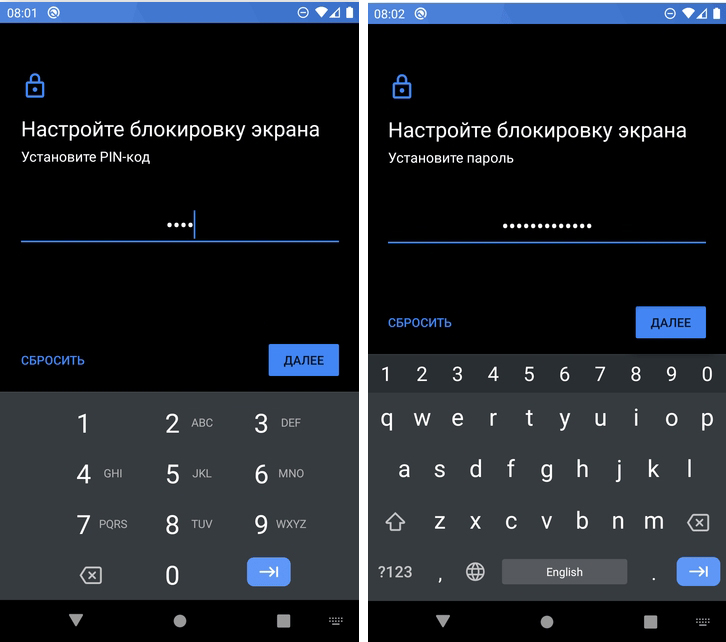
Далее вам нужно ввести определенную комбинацию PIN и пароля, повторить её и применить настройку. После этого режим блокировки будет именно таким. Вы можете попробовать использовать и другие варианты, например, графический ключ.
В самом конце в некоторых версиях Android вам также будет предложено выбрать режим блокировки, при котором на заблокированном экране будут отображаться уведомления. Например, если вы установите настройку «Показывать уведомления полностью», то если вам придет сообщение в WhatsApp, Telegram или любой другой социальной сети, то вы его сможете прочитать на заблокированном экране.
Если же вы не хотите, чтобы кто-то смог его прочесть, тогда установите вторую настройку ниже. Можно вообще отключить показ уведомлений. В конце жмем «Готово».
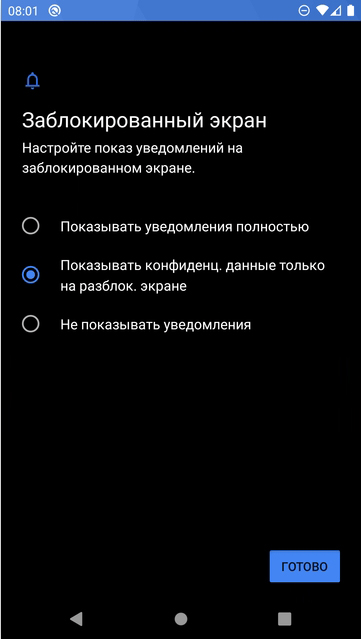
Хочу напомнить, что многие современные смартфоны Android оснащены датчиком отпечатка пальцев – эта функция позволяет куда быстрее и безопаснее разблокировать экран телефона. Настраивается она в том же разделе «Безопасность». Вам нужно просто несколько раз прикоснуться одним пальцем к датчику, который может находиться спереди, сбоку или на задней части устройства.
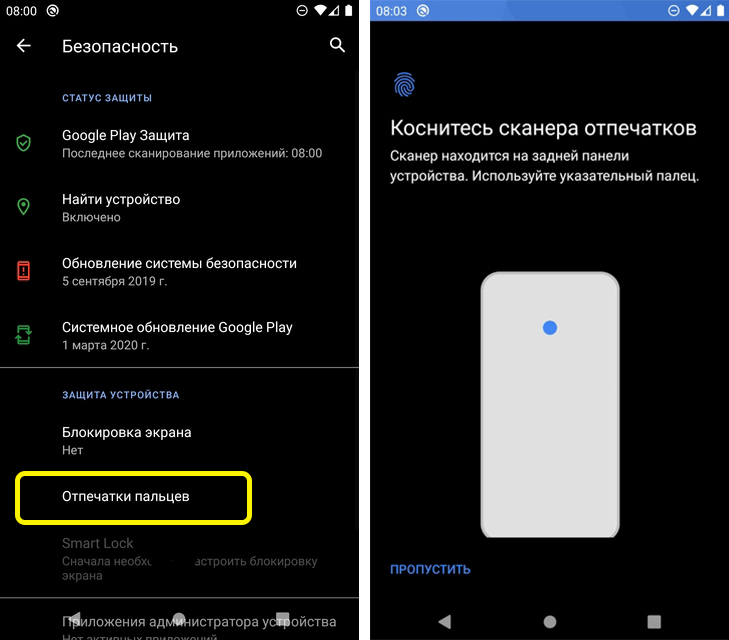
И еще одна важная настройка, которая может вам пригодиться. В «Настройках» перейдите в раздел «Экран» и нажмите по пункту «Время отключения экрана».
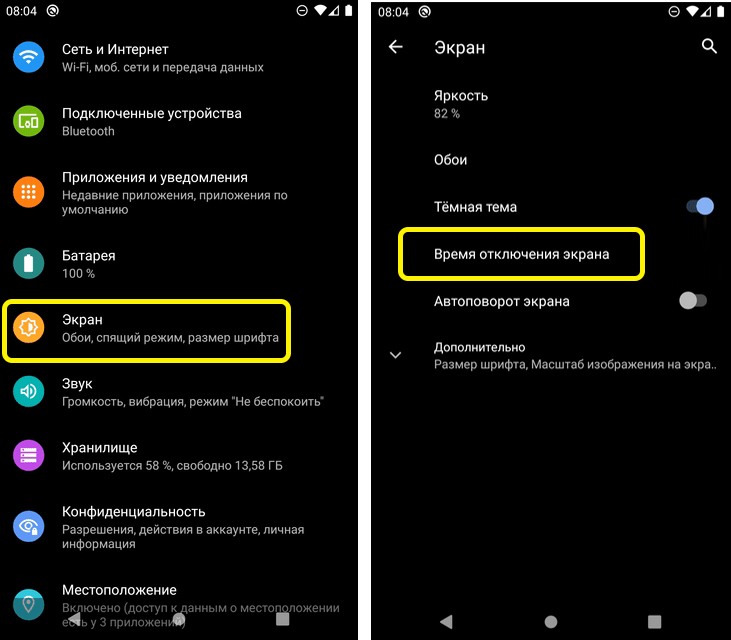
Здесь можно установить время, после которого экран будет заблокирован – если вы будете бездействовать, не прикасаясь к экрану смартфона, или после нажатия по кнопке «Блокировки». Постарайтесь выставить оптимальное значение.
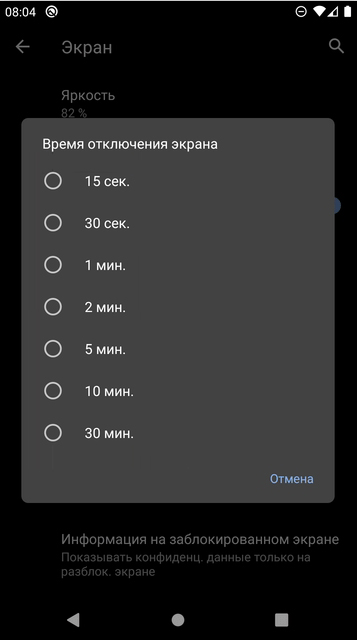
iOS (iPhone и iPad)
Поставить блокировку на телефоне с iOS системой также не так сложно, как кажется на первый взгляд.
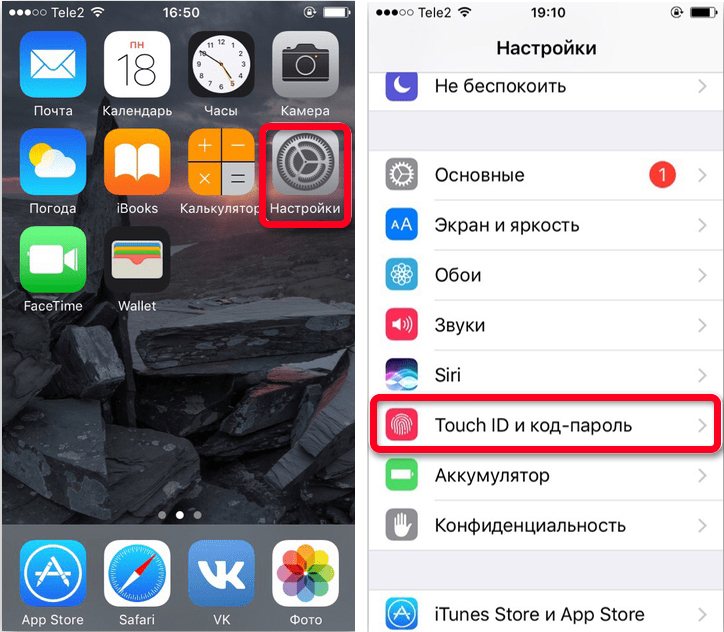
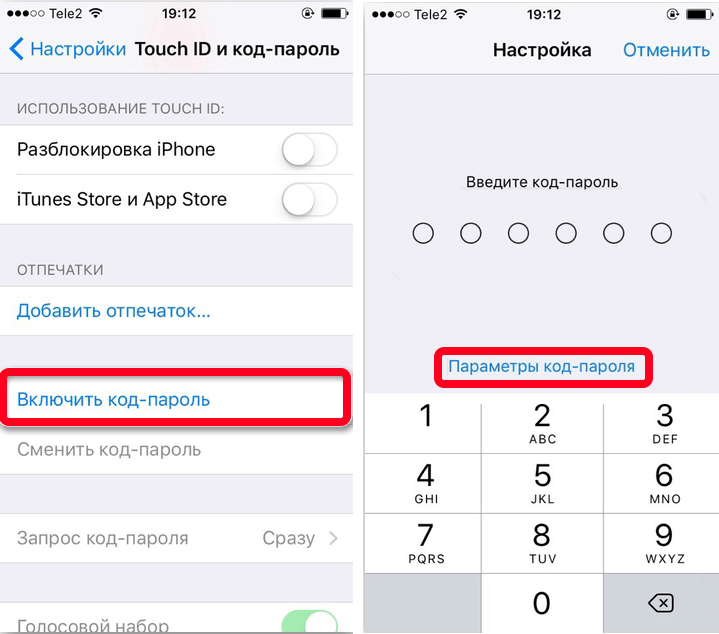
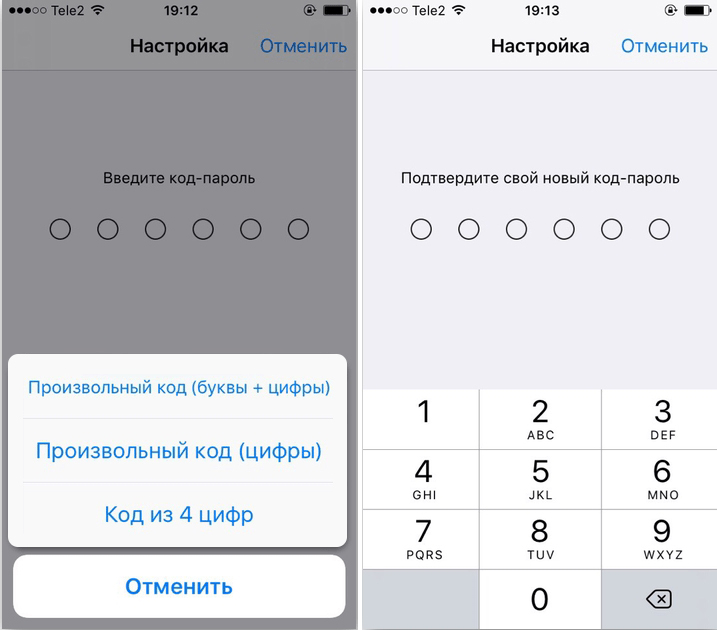
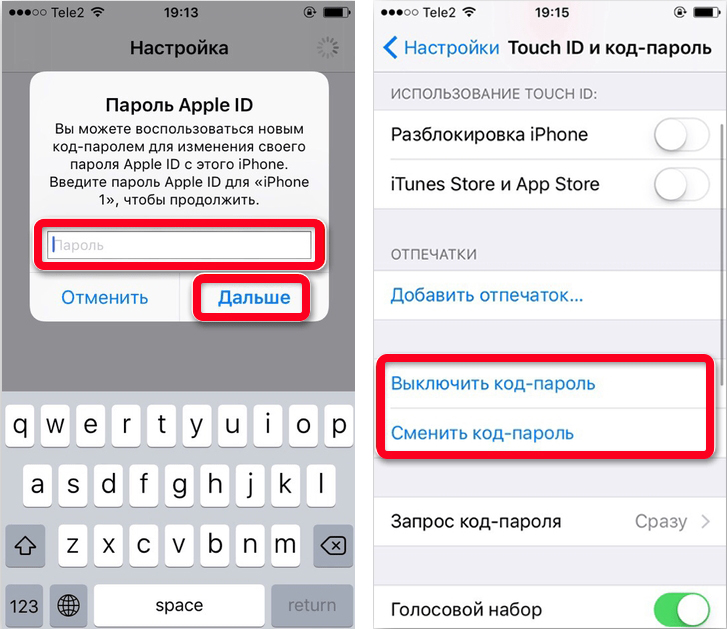
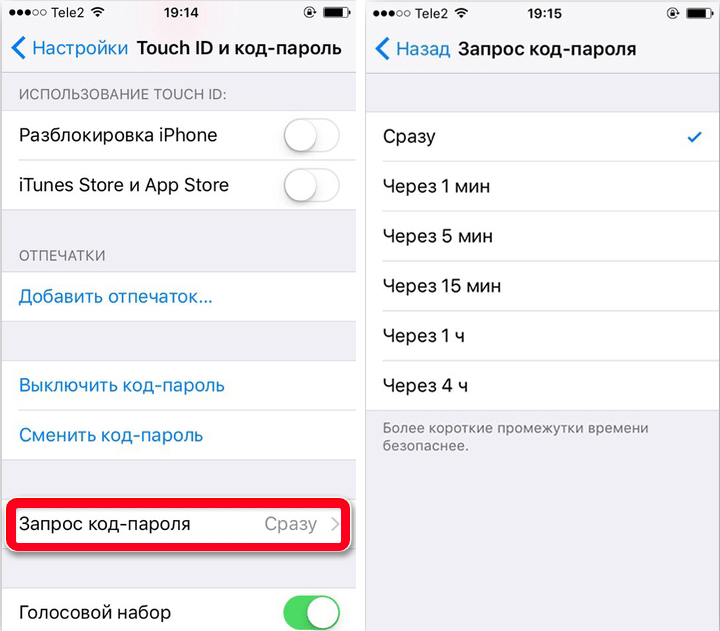
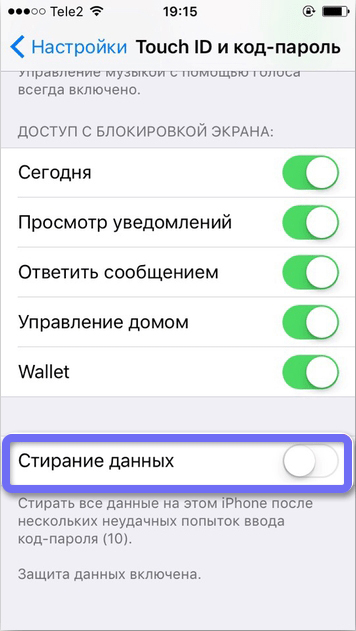
Samsung
Давайте посмотрим, как поставить пароль на телефоне Самсунг. Все делается очень просто, но есть небольшие отличия от стандартной Андроид прошивки.
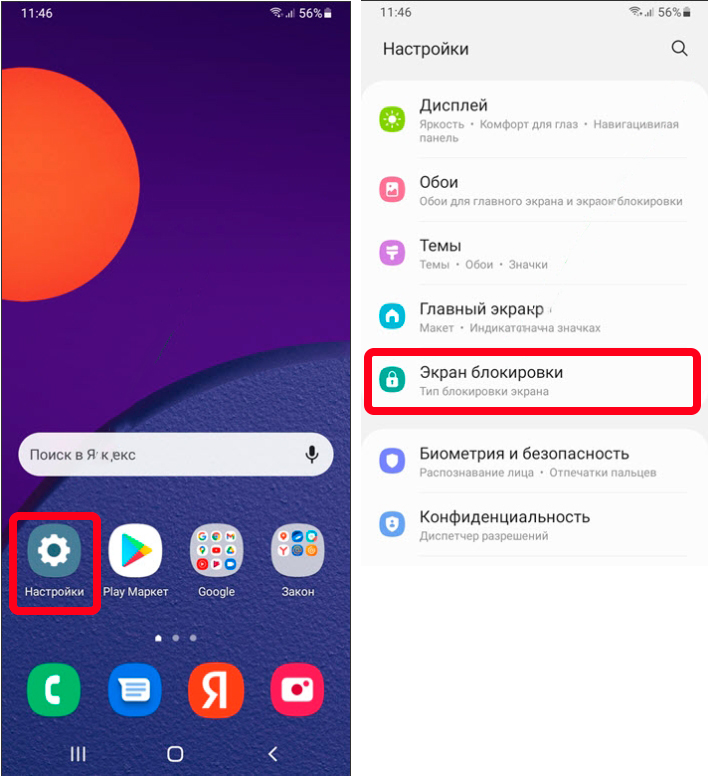
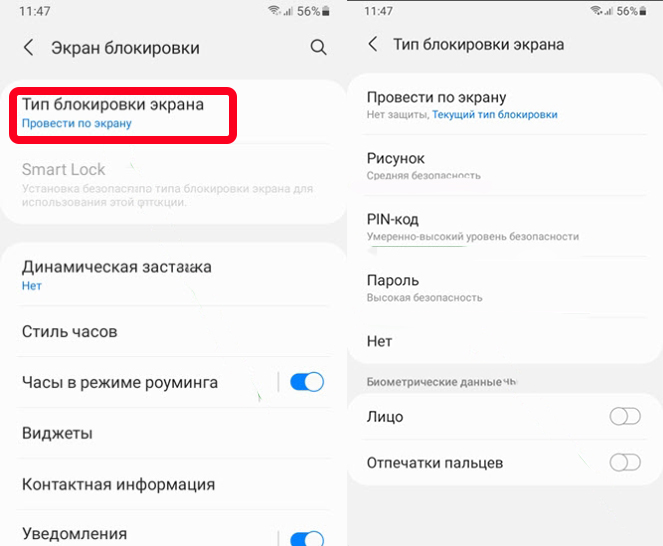
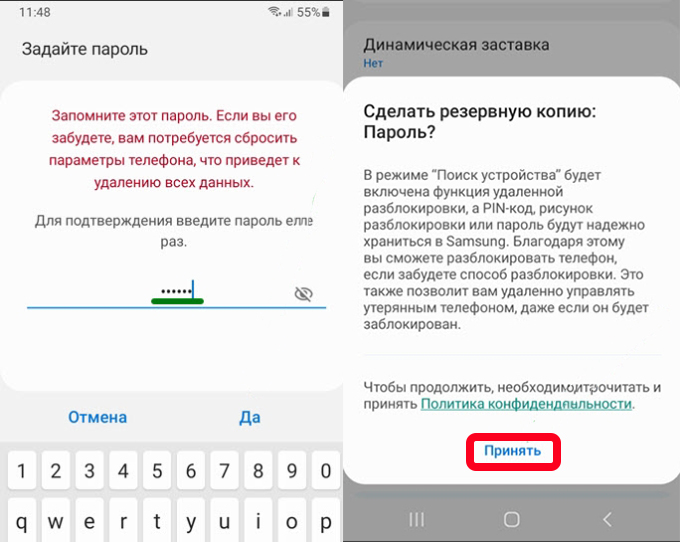
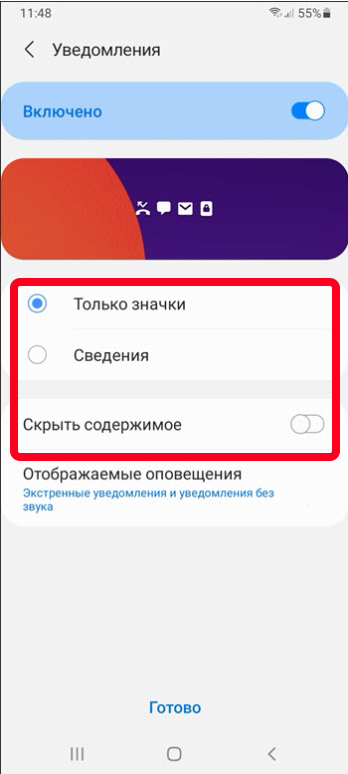
OnePlus
На телефонах OnePlus есть небольшое отличие в прошивке, именно поэтому я решил вынести настройку пароля в отдельную главу. В начале аналогично заходим в «Настройки». Далее находим раздел «Пароль и безопасность». В конце вам нужно будет выбрать один из вариантов аутентификации – выбираем «Пароль экрана блокировки».
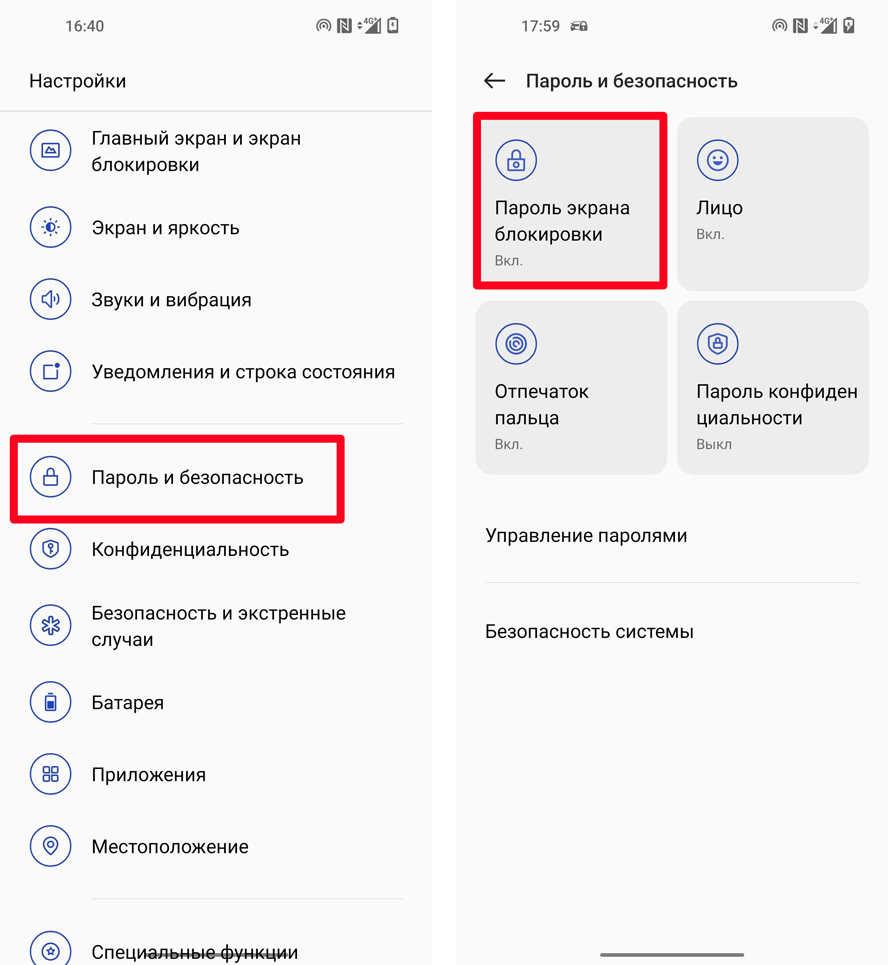
И тут вы увидите несколько вариантов. «Цифры» – это PIN-код, а «Буквы и цифры» – этот как раз пароль. Здесь же можно установить графический ключ. Напомню, что вы можете установить и режим разблокировки с помощью отпечатка пальца или с помощью «Лица». Насчет последнего хочется уяснить – данная функция работает не так как на iPhone, где используется отдельный трехмерный датчик. В данном случае используется фронтальная камера телефона и ИИ алгоритмы. Я бы все же для большей безопасности использовал отпечаток пальца.